Spotify 파일 위치를 찾고 변경하는 방법?
우리 중 대부분은 Spotify Premium 서비스를 구독하는 경우에만 음악 다운로드가 허용된다는 것을 이미 알고 있습니다. Spotify의 파일 위치는 무엇입니까? 모르고 스포티파이 파일 위치 이는 특히 서비스를 처음 접하는 경우에만 정상입니다. 이제 귀하의 중고 장치에서 Spotify가 다운로드되는 위치를 찾는 데 도움을 드리겠습니다.
Spotify 파일 다운로드 위치에 대해 배우는 것 외에도 Spotify에서 음악 파일을 다운로드하는 가장 유용한 도구에 대해서도 알게 됩니다. 이 도구를 사용하면 Spotify Music 구독 및 애플리케이션이 없더라도 노래를 소유할 수 있습니다.
컨텐츠 가이드 1 부분. Spotify는 어디에서 음악을 다운로드합니까?2 부. Spotify 다운로드 위치를 변경하는 방법?3부. 보너스: 다른 드라이브/장치에 무료 Spotify 음악 다운로드4 부. 결론
1 부분. Spotify는 어디에서 음악을 다운로드합니까?
All 프리미엄 사용자는 Spotify에서 음악을 다운로드하는 것이 얼마나 쉬운지 확실히 알 것입니다. 아티스트, 노래 또는 앨범을 검색하고 바로 옆에 있는 아래쪽 화살표를 클릭하면 다운로드가 자동으로 진행됩니다. 음악을 다운로드하는 쉬운 방법이 음악을 찾는 것도 쉽다는 것을 의미하지는 않습니다. 분명히 여러분 중 일부는 다운로드한 Spotify 파일 위치를 알기 어렵다고 생각하고 있습니다. 따라서 아래 토론을 확인하고 가이드로 사용하여 Windows, Mac 및 모바일에서 Spotify 데이터가 저장된 위치를 찾으세요.
Spotify 다운로드는 Windows에 어디에 저장되어 있나요?
Spotify 데이터는 Windows에 어디에 저장되어 있나요? Windows 컴퓨터에서 Spotify 파일 위치를 찾으려면 아래 단계를 따르세요.
- 컴퓨터에서 Spotify 애플리케이션을 실행합니다.
- Spotify 앱을 연 후 화면 오른쪽 상단을 살펴본 다음 프로필 옆에 나타나는 아래쪽 화살표를 선택합니다. 표시된 메뉴 옵션 중에서 설정을 선택합니다.
- 그러면 고급 설정 표시 버튼이 있는 설정 페이지로 이동합니다. 찾으면 누릅니다.
- 고급 설정 표시 창에서 오프라인 노래 저장 섹션까지 스크롤되는 Spotify 다운로드 위치를 볼 수 있습니다.
- 주어진 위치를 복사하여 창에 붙여넣을 수 있습니다. 붙여넣기 후에는 다운로드가 저장된 특정 파일 위치로 이동됩니다.
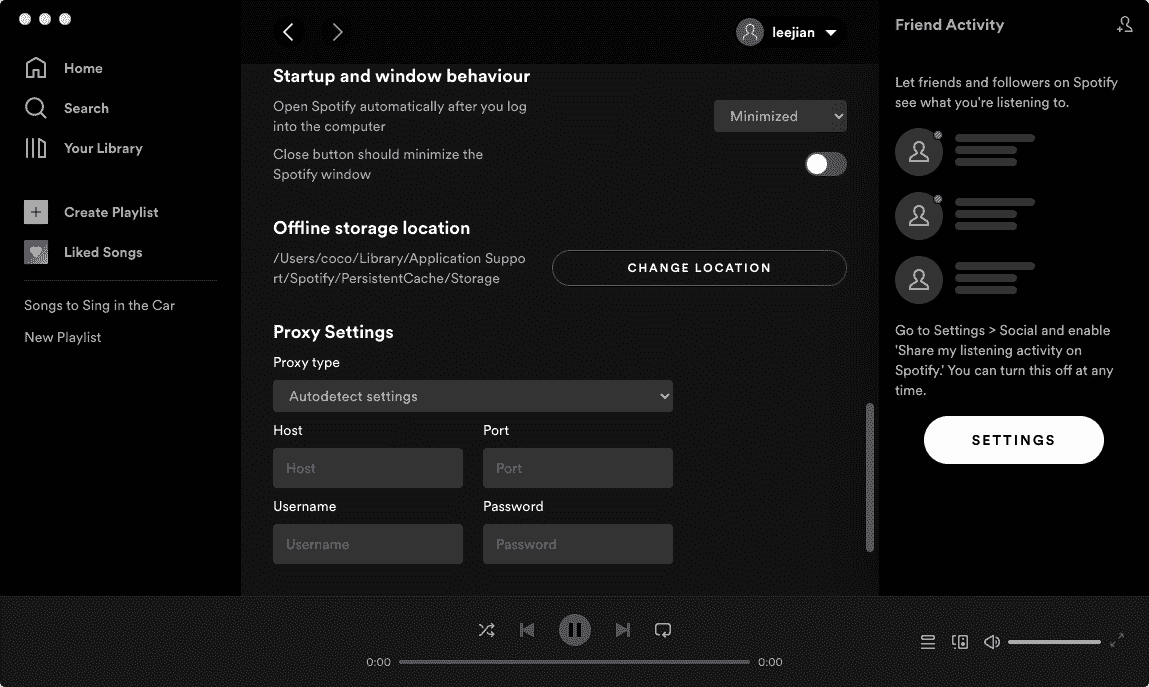

팁 : Spotify는 Mac에서 파일을 어디에서 찾나요? 보다 Spotify는 Mac에서 오프라인 음악을 어디에 저장합니까? Mac 컴퓨터에서 오프라인 저장 폴더를 찾으려면
Spotify 다운로드는 Android/iOS 장치에 어디에 저장되어 있나요?
모바일 사용자인 경우 Spotify 파일 위치를 보는 방법은 무엇입니까? 아래 제공된 가이드를 따르십시오.
- 장치에서 Spotify 응용 프로그램을 시작하십시오.
- 열면 라이브러리 섹션으로 이동한 다음 좋아하는 노래 폴더를 선택합니다.
- 보시다시피 화면 오른쪽 상단에 점 XNUMX개 아이콘이 있습니다. 일단 그것을 선택하십시오.
- 다음에 표시된 옵션에서 "다운로드한 노래 필터링"을 선택합니다. 몇 초 후 Spotify 계정에 다운로드된 모든 노래를 볼 수 있습니다.
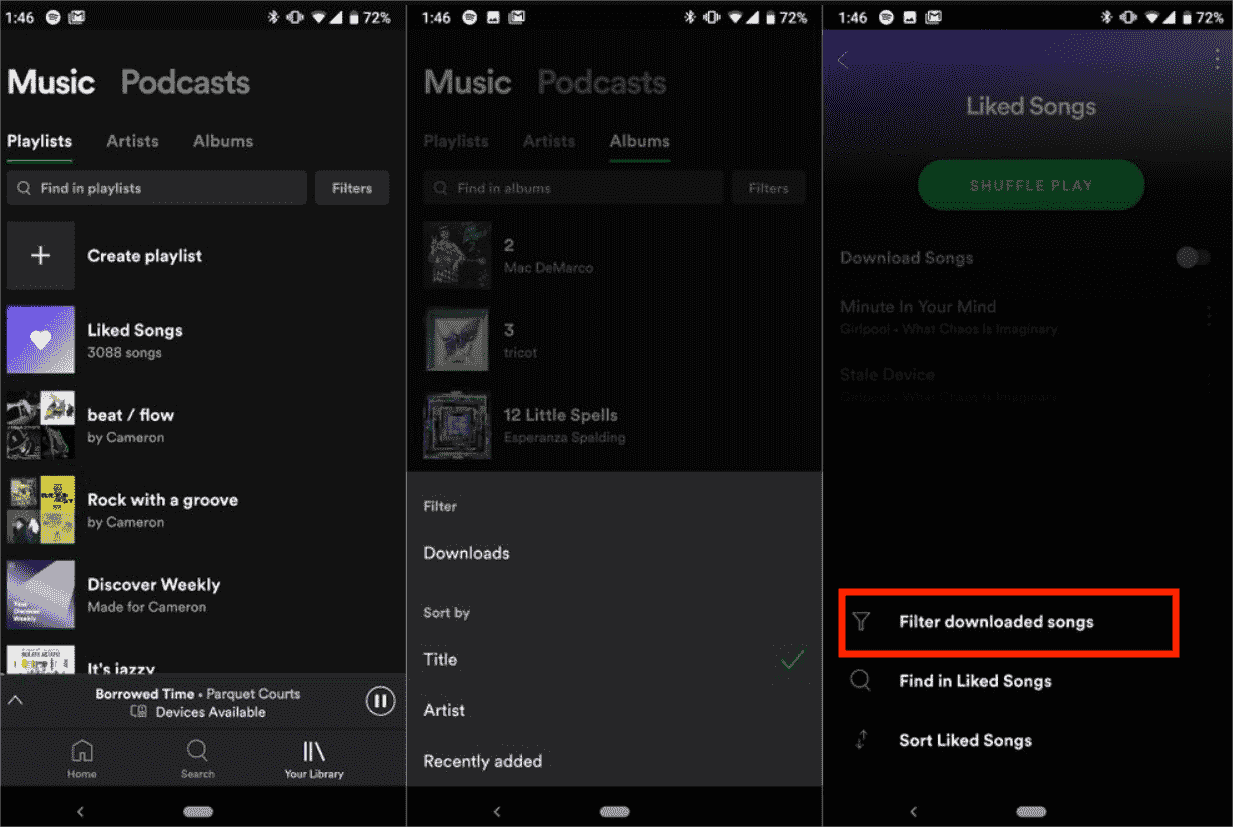
2 부. Spotify 다운로드 위치를 변경하는 방법?
위에서 설명한 절차가 어려워 보인다면 Spotify 파일 위치를 변경하여 쉽게 찾고 액세스할 수 있는 장소로 만드는 것을 고려해 볼 수 있습니다. 게다가 Spotify의 캐시된 데이터나 다운로드로 인해 시간이 지남에 따라 기기의 공간이 부족해지며 Spotify 파일의 위치를 다른 드라이브나 폴더로 변경해야 합니다. 아래 안내를 따르세요.
- 시작하려면 먼저 Spotify 음악 파일 위치의 대안으로 가장 적합한 잠재적인 장소를 찾아야 합니다. 드라이브 또는 별도의 폴더에 있을 수 있습니다. 원하는 대로 폴더 이름을 변경하기만 하면 됩니다.
- 그 직후 Spotify를 연 다음 설정 섹션으로 이동하여 오프라인 노래 저장소를 보고 다운로드가 저장되는 정확한 기본 위치를 알 수 있습니다.
- 보시다시피 파일 위치 바로 아래에 위치 변경 버튼이 있습니다. 다음에 이 버튼을 클릭하세요.
- 그러면 파일을 저장할 수 있는 위치를 보여주는 창이 표시됩니다. 얼마 전에 만든 폴더를 클릭합니다.
- 마지막으로 확인 버튼을 누르고 지금부터 이 위치에서 파일 액세스를 시작합니다.

관련 주제 : 저장 공간을 확보하려면 Spotify 캐시를 지우고 원치 않는 다운로드 노래 제거 데스크탑이나 모바일에서. 자세한 내용은 설명을 확인하세요. Spotify의 캐시 란 무엇입니까?.
3부. 보너스: 다른 드라이브/장치에 무료 Spotify 음악 다운로드
모든 가입자에게 오프라인 재생을 위해 음악을 다운로드할 수 있는 권한이 부여되지만 Spotify는 암호화된 파일 확장자를 사용하므로 Spotify 파일 위치에 저장된 다운로드 노래만 Spotify 앱에서 재생할 수 있습니다.오그 보비스)을 스트리밍 형식으로 사용합니다. 또한 Spotify 무료 사용자는 인터넷에 연결되어 있는 경우에만 음악을 재생할 수 있습니다. 무료 사용자가 할 수 있는 방법이 있나요? 오프라인으로 Spotify 듣기? 다운로드한 Spotify 노래를 음악 플레이어에서 어떻게 재생할 수 있나요?
대답은 AMusicSoft Spotify Music Converter. 이 음악 변환기 및 다운로더는 노래 형식을 대부분의 장치에서 더 쉽게 액세스하고 지원하는 다른 형식으로 변경할 수 있습니다. MP3 파일, FLAC, WAV, AAC, AC3 및 M4A를 생성할 수 있습니다. 그 외에도 이러한 변환된 모든 파일에는 이미 DRM이 없습니다. 이러한 DRM이 없고 유연한 형식의 파일을 사용하면 다음을 수행할 수 있습니다. Alexa에서 Spotify 재생, PS4 또는 모든 기기. AMusicSoft의 도움으로 더 이상 어떤 기기를 사용해야 할지, 어떤 기기를 사용하지 말아야 할지에 대한 문제가 없습니다.
변환된 파일의 오디오 품질은 원본과 똑같습니다. AMusicSoft를 사용하여 Spotify Music Converter, Spotify 오디오 파일을 저장할 원하는 파일 위치를 설정하여 모든 장치에서 Spotify 음악을 전송하고 재생할 수 있습니다.
Mac 또는 Windows용 AMusicSoft 프로그램은 초보자를 위한 사용하기 쉽고 직관적인 인터페이스로 설계되었습니다. 아래의 다운로드 버튼을 클릭하여 무료로 사용해 보세요!
1 단계 컴퓨터에 AMusicSoft 소프트웨어를 다운로드하여 설치합니다. 그런 다음 소프트웨어를 실행하고 Spotify 계정에 로그인합니다. 설치되면 실행한 다음 iPhone에 다운로드하려는 노래, 재생 목록 또는 팟캐스트를 프로그램으로 끌어다 놓습니다.

2 단계 원하는 출력 형식을 선택하세요. 또한 프로그램이 출력 음악 파일을 저장할 폴더를 선택하십시오.

3 단계 변환을 수행하도록 앱을 승인하려면 "변환" 버튼을 클릭하기만 하면 됩니다. 몇 분 후에 트랙이 선택한 형식으로 변환됩니다. 컴퓨터에 저장됩니다.

4 부. 결론
전체 게시물을 읽은 후 Spotify 파일 위치를 찾는 방법에 대해 이미 알고 있다고 가정했습니다. 컴퓨터가 있든 휴대폰이 있든 상관없이 Spotify 다운로드를 찾는 데 위에서 공유된 가이드를 사용할 수 있습니다. 더 빨리 찾을 수 있도록 주어진 단계를 따르십시오. 한편, 사용 AMusicSoft Spotify Music Converter 원하는 Spotify 음악 파일의 영구 복사본을 얻는 데 크게 도움이 됩니다. 언급한 대로 기기에 다운로드하면 언제든지 오프라인 재생이 가능합니다.
사람들은 또한 읽습니다
로버트 패브리는 열렬한 블로거이며, 기술에 관심이 많은 열광자입니다. 그는 몇 가지 팁을 공유함으로써 여러분을 오염시킬 수도 있습니다. 그는 또한 음악에 대한 열정이 있으며, 이 주제에 대해 AMusicSoft에 글을 썼습니다.